Guide complet pour débuter avec Midjourney : comment utiliser Midjourney ?
Comment fonctionne Midjourney ? Si vous êtes ici, c’est probablement que vous vous êtes posé la question. Cet incroyable outil d’intelligence artificielle transforme des mots en images. Quand j’ai commencé à explorer cet univers, je me suis rapidement rendu compte du potentiel de Midjourney : tout devenait possible.
À travers ce guide, je vais vous expliquer tout ce que vous devez savoir pour bien démarrer, comprendre l’importance des prompts, et maîtriser les paramètres essentiels. Enfin, je partagerai avec vous un cas concret qui, je l’espère, vous inspirera à vous lancer.
Qu’est-ce que MidJourney et pourquoi vous devriez l’utiliser
Avant de plonger dans le fonctionnement de Midjourney, il est important de comprendre ce que c’est et pourquoi il est révolutionnaire. Midjourney est une intelligence artificielle qui permet de générer des images à partir de simples descriptions textuelles, appelées prompts. Accessible via Discord, l’outil s’adresse à tout le monde : artistes, entrepreneurs, enseignants ou simplement passionnés par la technologie.
Pourquoi j’utilise Midjourney ?
Quand j’ai découvert Midjourney, j’étais à la recherche d’un outil capable de booster ma créativité sans exiger de compétences en design. Voici ce qui m’a séduit :
- Un accès simplifié à la création visuelle : vous n’avez pas besoin de maîtriser Photoshop ou le dessin pour créer quelque chose d’incroyable.
- Une inspiration sans limite : Que ce soit pour concevoir des illustrations, des prototypes ou des concepts, les possibilités sont infinies.
- Des résultats rapides : En quelques secondes, une description bien pensée peut se transformer en chef-d’œuvre.
MidJourney s’intègre dans mon processus créatif et, en tant que novice au départ, j’ai vite compris que tout repose sur un élément clé : le prompt.
Les prompts : La clé de la création avec Midjourney
Un prompt, c’est comme un brief que vous donnez à Midjourney. Imaginez que vous êtes le réalisateur et Midjourney, votre assistant. Votre tâche est de lui fournir les bonnes instructions pour qu’il comprenne précisément ce que vous voulez. D’ailleurs toutes les outils utilisant l’intelligence artificielle nécessite l’usage d’un prompt correctement utilisé pour obtenir les résultats que vous souhaitez.
Pourquoi les prompts sont-ils si importants ?
Quand j’ai commencé, j’ai souvent été frustré par les résultats parce que mes prompts manquaient de clarté, de précision, d’organisation. Mais j’ai ensuite appris que chaque mot compte. Un bon prompt peut faire toute la différence entre une image générique et une œuvre sur mesure.
Voici un exemple issu de Midjourney pour illustrer mon propos :

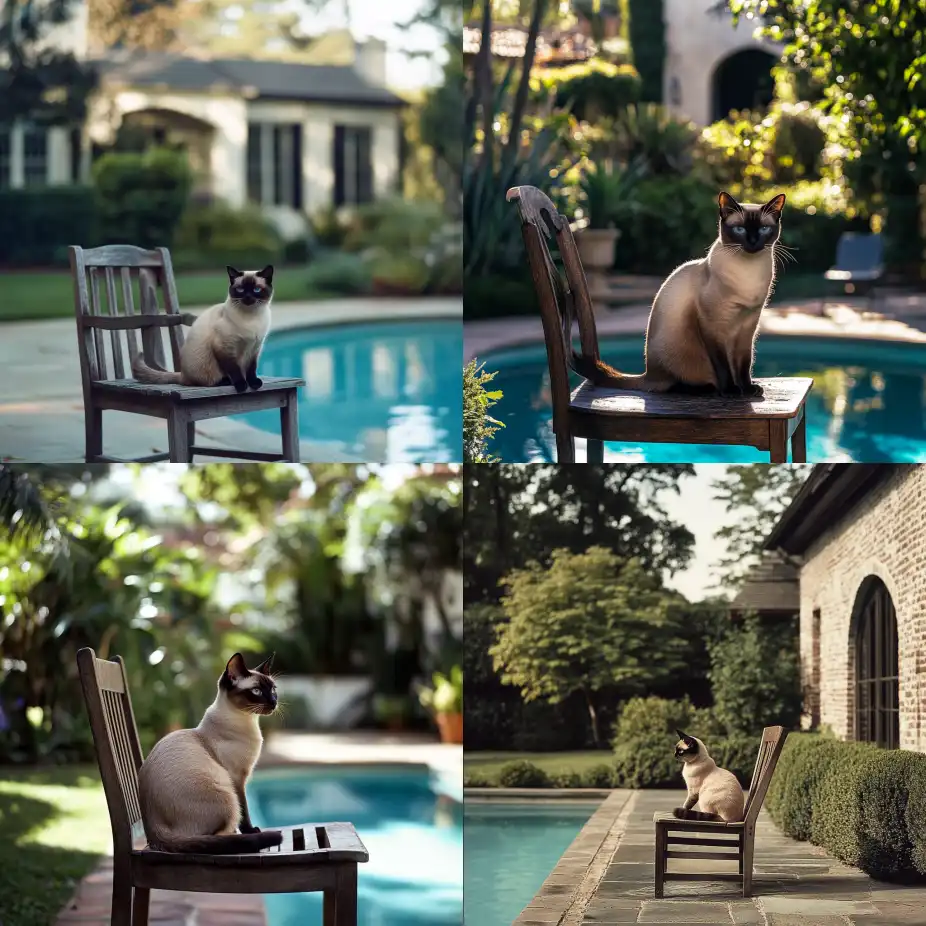
Vous voyez donc que selon la richesse du prompt, les résultat sont complètement différent. A gauche, des résultats et des styles complètement différents, avec la race du chat qui varie. À droite, une similitude de style et d’environnement et un toujours un siamois, comme précisé dans le prompt.
Comment rédiger un prompt efficace ?
Construire un prompt pas à pas
Pour rédiger un bon prompt, je me concentre sur ces éléments :
- Le sujet principal : Qu’est-ce que je veux voir ?
- Exemple : « Un dragon volant. »
- Les détails descriptifs : Ajoutez des informations sur la couleur, la texture ou la taille.
- Exemple : « Un dragon volant avec des écailles dorées. »
- Le style artistique : Réaliste, fantastique, minimaliste, cartoon ?
- Exemple : « Un dragon volant avec des écailles dorées, dans un style fantastique. »
- L’environnement : Où se trouve votre sujet ?
- Exemple : « Un dragon volant avec des écailles dorées, dans un ciel étoilé. »
Premier exercice, essayez d’identifier quelles images sont issus de chaque prompt. Cela vous permettra de vous familiariser avec l’association entre texte et rendu :




Jouer avec les émotions et les ambiances
MidJourney est particulièrement bon pour capturer des ambiances. Si je veux une image dramatique ou poétique, je le précise. Par exemple :
- Prompt : « Un paysage de forêt mystérieuse, avec une lumière tamisée et un brouillard épais, ambiance fantomatique »

Comprendre et utiliser les paramètres de MidJourney
Un aspect qui m’a vraiment impressionné avec Midjourney, c’est la possibilité d’affiner nos créations grâce à différents paramètres. Ils m’ont permis de personnaliser mes images pour qu’elles correspondent exactement à ce que j’avais en tête. Il y en a plusieurs, certains sont incontournables, d’autres sont plus techniques mais vu que ce guide s’adresse à plutôt à des débutants, je ne vais me concentrer que sur les plus utilisés.
Les principaux paramètres
Voici les paramètres que j’utilise le plus souvent et leur rôle :
- –aspect : Définit le ratio d’aspect de l’image.
- Ce paramètre se met à la fin du prompt avec la commande suivante : –ar X:Y avec X et Y correspondant aux dimensions voulu
- Exemple :


- –sref : Définit le style de l’image. Cela permet de « copier » le style d’une autre image.
- Ce paramètre se met à la fin du prompt avec la commande suivante : –sref [url de l’image de référence]
- Exemple :


- –cref : Permet d’utiliser une image comme « référence de personnage », afin de créer des prompt utilisant un personnage dans différentes situations
- Ce paramètre se met à la fin du prompt avec la commande suivante : –cref [url de l’image de référence]
- Exemple :


- –no : Permet de ne pas faire apparaitre un élément sur un rendu, en effet, Midjourney ne comprend pas bien la négation. En effet,
- Ce paramètre se met à la fin du prompt avec la commande suivante : –no [chose que vous voulez exclure]
- Exemple :



Comme vous pouvez le voir, dans la partie droite, tout les gateaux n’ont aucun fruit.
Les commandes de corrections, de retouches
Avec Midjourney, vous avez la possibilité, de modifier légèrement un rendu.
Par exemple, vous générez un personnage, le rendu vous plait, mais vous aimeriez qu’il ait les yeux bleus.
Avant tout, il faut que vous connaissiez quelques options préalables. Quand vous entrez un prompt, Midjourney vous donne un rendu avec 4 propositions.
En dessous, Midjourney vous propose plusieurs options. U1 à U4 et V1 à V4. Les options commençant par « Ux » vous permettent d’isoler l’un des 4 rendus. Si je clique sur U3, Midjourney, va isoler le rendu numéro 3 dans grille. Les options commençant par « Vx » vous permettent d’apporter des variations à un rendu, en ajoutant et/ou modifiant quelques détails.
Attention, quand vous cliquez sur les options en Vx, vous apportez des modifications considérées comme fortes. Cependant, il est possible d’apporter des modifications subtiles. Cependant, vous pouvoir le faire, il vous faut d’abord isoler un rendu, ensuite, vous verrez l’option « Vary (Subtle) » qui vous permettra d’apporter de très petites modifications.
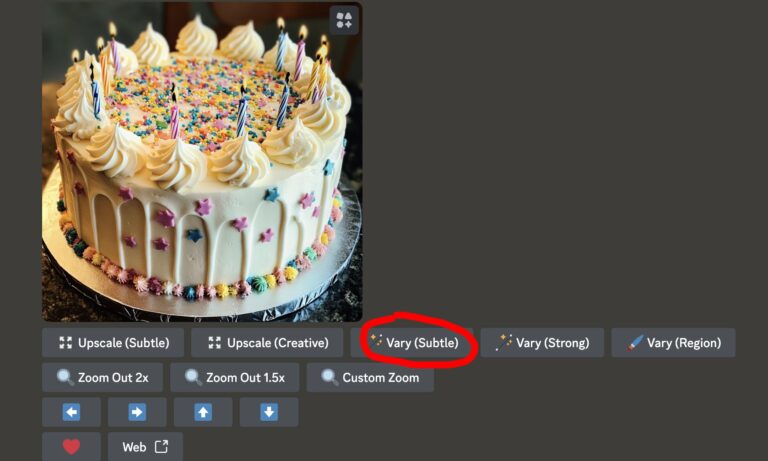
Vous avez aussi la possibilité de modifier une zone sélectionné de l’image de l’image grâce à l’option Vary (Region).
Sur l’exemple ci-dessous par exemple, j’ajoute sur le gateau un dessin de Mickey. Il est bien plus beau maintenant !

Cas pratique :
À vous de jouer ! Je vais vous donner une image, vous allez essayer de la reproduire avec Midjourney, en utilisant ce qu’on a vu. Bonne chance.
N’hésitez pas à poser vos question, si besoin.

Mon conseil pour réussir avec Midjourney
Au fil de mes essais, j’ai retenu quelques leçons clés :
- Soyez précis, mais laissez de la place à l’interprétation : MidJourney peut parfois surprendre avec des résultats inattendus, souvent dans le bon sens.
- Expérimentez les paramètres : Jouer avec les options peut révéler des perspectives nouvelles.
- Prenez le temps d’explorer les variations : Une seule génération ne suffit pas toujours. Affinez, modifiez, testez.
- Inspirez-vous des autres : La communauté MidJourney partage régulièrement des créations impressionnantes. Vous pouvez apprendre en observant leurs prompts.
En commençant avec MidJourney, je ne m’attendais pas à découvrir un outil aussi puissant et intuitif. Aujourd’hui, je l’utilise pour mes projets personnels et professionnels, et chaque session est une opportunité d’apprendre et de créer. Que vous soyez un débutant ou un utilisateur avancé, le plus important est d’expérimenter et de s’amuser.